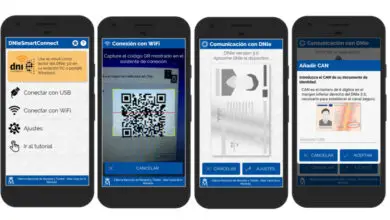Come attivare gesti a schermo intero sul tuo Samsung Mobile

È curioso vedere come un’azienda come Samsung, famosa per aver fornito ai suoi smartphone software ricchi di funzioni e strumenti di ogni tipo, sia stata una delle ultime ad aderire alla moda della navigazione gestuale.

In effetti, è stato solo quando Google ha reso obbligatoria l’inclusione del proprio sistema di gesti nei dispositivi Android aggiornati ad Android 10 che Samsung ha dovuto fare i conti con il cerchio e offrire questa soluzione di navigazione come alternativa alla classica tastiera che l’azienda portava. di usarlo sui tuoi dispositivi.
Ora, dunque, qualsiasi possessore di un cellulare Samsung [aggiornato alla One UI 2 basata su Android 10, compreso il nuovo Samsung Galaxy S20] può ora attivare e utilizzare il nuovo sistema di navigazione gestuale nativo del sistema. In questa guida ti spieghiamo come farlo passo dopo passo.
Gesti in One UI 2: ecco come si attivano

Nonostante abbia integrato il nuovo sistema gestuale nei suoi ultimi telefoni, Samsung continua a offrire i tre pulsanti «multitasking», «home» e «back» come opzione predefinita. Pertanto, la prima cosa prima di imparare a utilizzare questi gesti è attivare l’opzione, inclusa nelle impostazioni di sistema. Per fare ciò, devi solo seguire questi passaggi:
- Apri l’app Impostazioni di sistema e vai alla sezione «Display».
- Cerca l’opzione «Barra di navigazione e accedi».
- Attiva l’opzione «Gesti a schermo intero».
- Tocca il pulsante «Altre opzioni» e scegli l’opzione «Scorri dai lati e dal basso»
- Nel caso in cui desideri modificare la sensibilità del gesto «Indietro», devi solo modificare il livello del cursore in basso.
- Se lo desideri, puoi anche nascondere la barra dei gesti che appare in basso se disattivi l’opzione «Suggerimenti di gesti»
E questo è tutto. Tieni presente che, ad oggi, non è possibile utilizzare un launcher di terze parti se utilizzi la navigazione gestuale di One UI sul tuo cellulare Samsung. Pertanto, se desideri utilizzare questo percorso di navigazione, dovrai utilizzare il launcher Samsung.
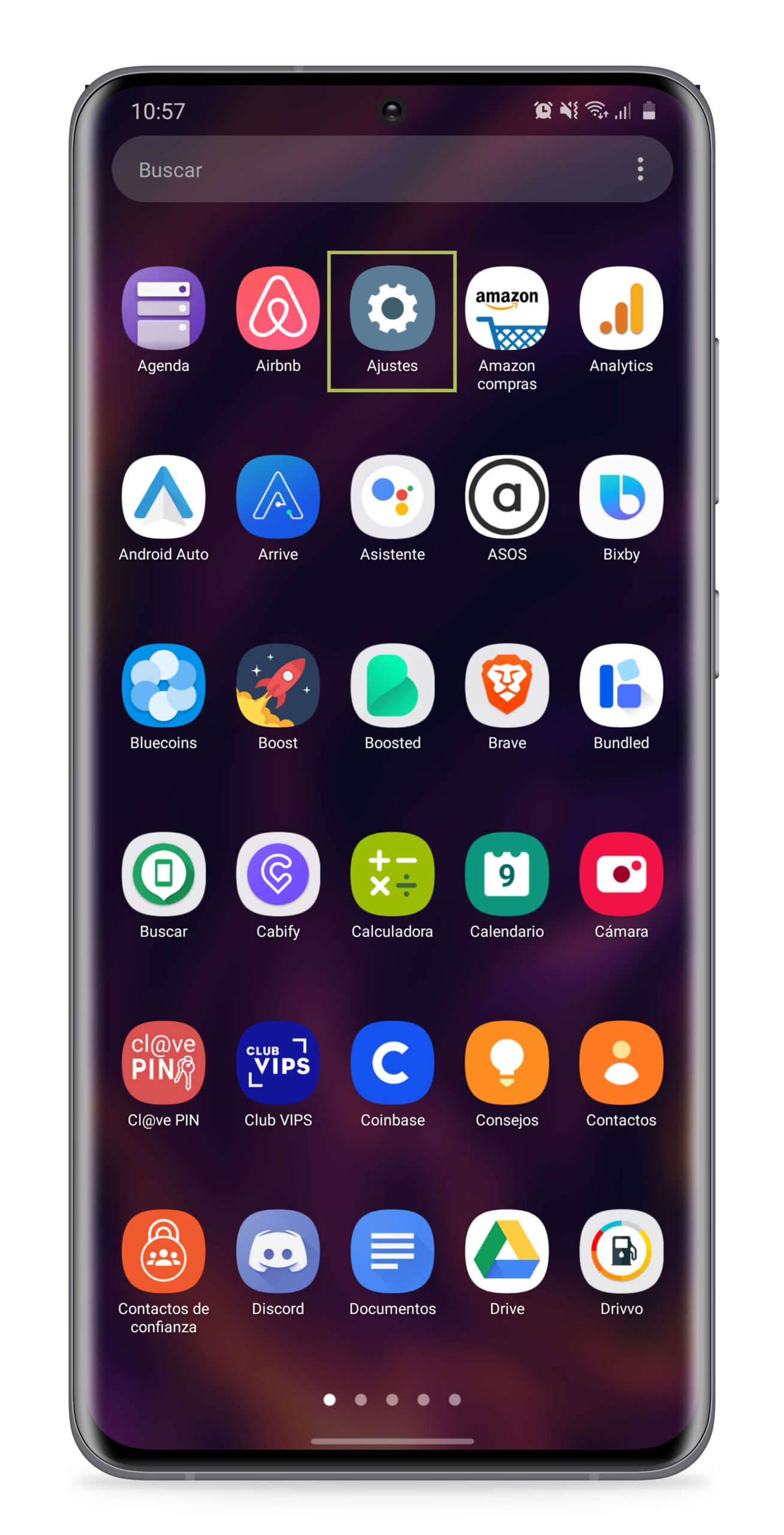
Come vengono utilizzati i gesti?
Ora che ti sei sbarazzato dei pulsanti vecchio stile – buona idea – è tempo di familiarizzare con il nuovo sistema di gesti. Se hai già utilizzato un terminale aggiornato ad Android 10, probabilmente sai già come vengono utilizzati i gesti nell’ultima versione del sistema. Ma se hai sempre utilizzato telefoni cellulari Samsung o qualsiasi altra azienda che non ha ancora questa opzione, questo è quello che dovresti sapere:
- Per andare alla schermata principale: devi scorrere verso l’alto dalla barra di navigazione in basso.
- Per aprire il menu multitasking: scorri verso l’alto dalla barra di navigazione in basso e tieni premuto il dito al centro dello schermo finché il dispositivo non vibra.
- Per tornare «indietro»: scorrere a sinistra oa destra rispettivamente dal lato destro o sinistro dello schermo. Ricorda che puoi modificare la sensibilità di questo gesto in qualsiasi momento.
- Per tornare rapidamente all’app precedente: scorri verso sinistra o verso destra sulla barra di navigazione in basso.
Questi sono tutti i movimenti che dovresti sapere per iniziare a familiarizzare con il sistema gestuale di One UI 2 basato su Android 10. Anche se a prima vista può sembrare una modalità di navigazione un po’ più confusa rispetto ai tre pulsanti classici, con un po’ di pratica vedrai che si tratta di una modalità di navigazione più intuitiva e veloce, che ha anche il vantaggio di poter sfruttare a pieno l’intero schermo del dispositivo.